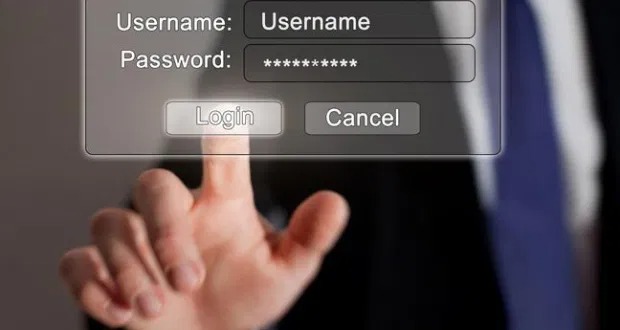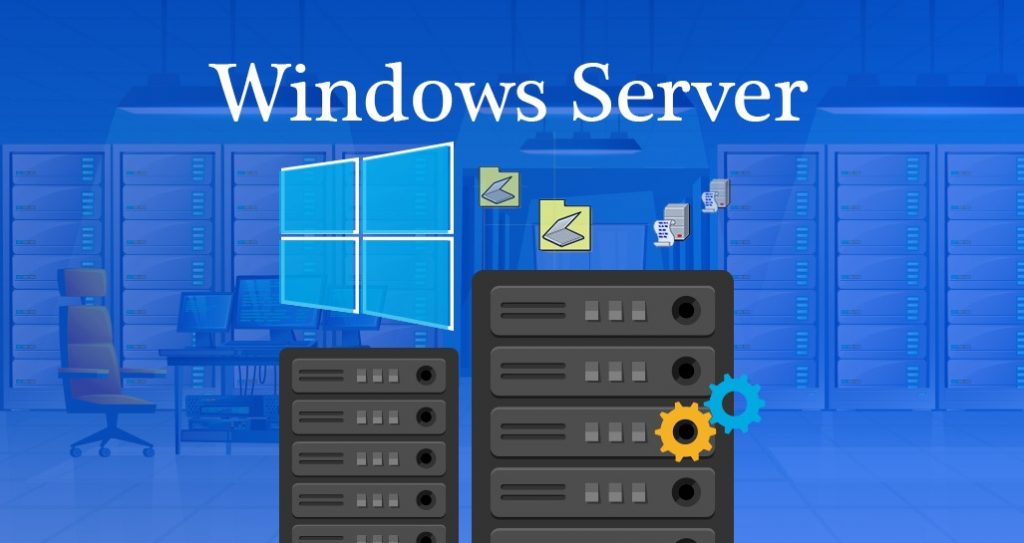Fine Grained Password Policy
กำหนดนโยบายรหัสผ่าน ใช้สำหรับกำหนดนโยบายการตั้งรหัสผ่านและการล็อกยูสเซอร์แอคเคานต์ในแต่ละกรุ๊ป ซึ่งต่างจากการกำหนดนโยบายรหัสผ่านด้วย GPO โดยมีคุณสมบัติดังนี้
– Fine Grained Password Policy กำหนดนโยบายรหัสผ่านให้กับกลุ่มยูสเซอร์ แต่ใช้กับ OU ไม่ได้
– GPO กำหนดนโยบายรหัสผ่านให้กับคอนเทนเนอร์และ OU แต่ใช้กลุ่มไม่ได้
– กำหนดนโยบายรหัสผ่าน ด้วย Fine Grained Password Policy จะต้องกำหนดนโยบายให้กับ PSO (Password Setting Object) และบังคับใช้กับยูสเซอร์หรือกรุ๊ป
การกำหนดนโยบายรหัสผ่านให้กับ PSO (Password Setting Object)
- ในหน้าต่าง Server Manager เลือกเมนู Tools > Active Directory Administrative Center
- ปรากฏเครื่องมือ Active Directory Administrative Center จากนั้นเลือก Manage > Add Navigation Nodes
- ปรากฏหน้าต่าง Add Navigation Nodes ให้เลือกชื่อโดเมน (ชื่อโดเมน) > System > Password Setting Container และคลิก [>>] จากนั้นคลิกปุ่ม OK
- กลับไปที่เครื่องมือ Active Directory Administrative Center ให้เลือกโดเมน (ชื่อโดเมน) – System – Password
- ที่กรอบ Tasks เลือกคำสั่ง New / Password – Settings
- แสดงหน้า Create Password Settings ให้ตั้งชื่อนโยบายการกำหนดรหัสผ่านนี้และกำหนดค่านโยบายตามต้องการ จากนั้นคลิกปุ่ม OK
เนื้อหาแสดงนโยบายต่างๆ ของ Password Setting Object
(นโยบาย : ความหมาย : รูปแบบข้อมูล)
Name : กำหนดชื่อของ Password Setting Object : String (สตริง)
Precedence : ลำดับความสำคัญ : Integer (เลขจำนวนเต็ม)
Enforce minimum password length : ความยาวน้อยที่สุดของรหัสผ่าน : Integer (เลขจำนวนเต็ม)
Enforce password history : กำหนดไม่ให้รหัสผ่านใหม่ซ้ำกับรหัสผ่านเก่า โดยจะจำรหัสผ่านเก่าไว้ตามจำนวนที่ให้กำหนด : Integer (เลขจำนวนเต็ม) (ค่าดีฟอลต์ 24 ครั้ง)
Password must meet complexity requirements : รหัสผ่านต้องมีความซับซ้อน คือประกอบด้วยตัวเลข (0 – 9) ตัวอักษรพิมพ์ใหญ่ (A – Z) และพิมพ์เล็ก (a – z) รวมทั้งไม่ให้เหมือนกับชื่อแอคเคานต์ : Boolean (TRUE)
Store password using reversible encryption : กำหนดให้ระบบปฏิบัติการเก็บรหัสผ่านโดยเข้ารหัสแบบย้อนกลับ (ค่าดีฟอลต์ คือ Disabled) : Boolean (FALSE)
Protect from accidental deletion : ป้องกันการลบโดยไม่ตั้งใจ : Boolean (TRUE)
Enforce minimum password age : อายุต่ำสุดของรหัสผ่านก่อนจะถูกบังคับให้เปลี่ยนรหัสผ่านครั้งต่อไป : Integer (เลขจำนวนเต็ม) (ค่าดีฟอลต์ 2 วัน)
Enforce maximum password age : อายุสูงสุดของรหัสผ่านก่อนจะถูกบังคับให้เปลี่ยนรหัสผ่านใหม่ : Integer (เลขจำนวนเต็ม) (ค่าดีฟอลต์ 30 วัน)
สนับสนุนโดย แทงบอลออนไลน์ ฝากขั้นต่ำ 100